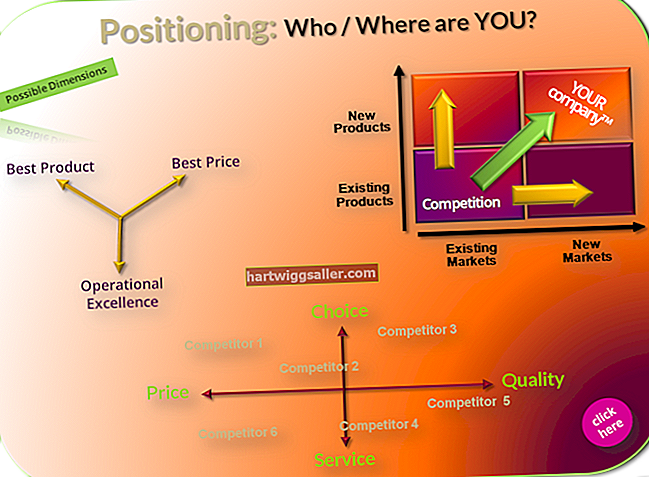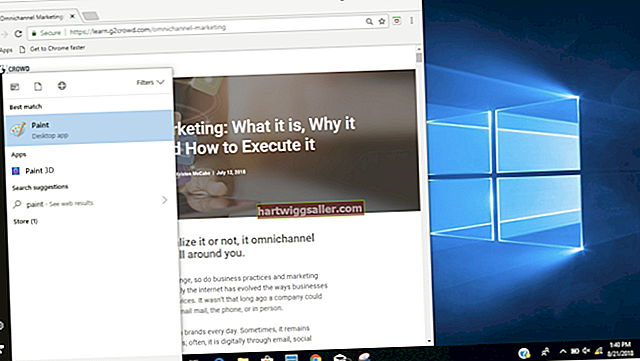Trở lại năm 1992, Adobe đã tạo ra tệp Định dạng Tài liệu Di động, hiện nay thường được gọi là PDF và được sử dụng để phân phối mọi thứ từ tài liệu kinh doanh kỹ thuật số đến sách điện tử. Tuy nhiên, loại tệp Adobe này không giới hạn ở phần mềm Adobe; một trong những tính năng chính của PDF là tính phổ biến của nó, khả năng được xem trong nhiều chương trình, trên tất cả các loại thiết bị và hệ điều hành.
Tất nhiên, xem là một chuyện; chỉnh sửa là một quá trình khác. Nếu bạn muốn viết nội dung nào đó trong tệp PDF hiện có và sau đó lưu các thay đổi của mình, bạn có các phần mềm như PDF Architect, iSkysoft PDF Editor và Sejda cung cấp các giải pháp khả thi, nhưng chúng không phải là lựa chọn duy nhất của bạn.
Adobe Acrobat
Mặc dù miễn phí tải xuống và sử dụng Adobe Reader cho phép bạn xem và ký các tài liệu PDF, Adobe Acrobat là một trình chỉnh sửa PDF mạnh mẽ, lấy ngay từ những người đã tạo PDF ngay từ đầu.
Để chỉnh sửa tệp của bạn, hãy mở PDF trong Acrobat và nhấp vào công cụ "Chỉnh sửa PDF", nằm trong ngăn bên phải - chỉ cần nhấp vào văn bản bạn muốn chỉnh sửa để hiển thị hộp công cụ của Acrobat. Nếu bạn muốn tự mình thêm văn bản mới, hãy chọn "Điền & Ký", sau đó nhấp vào công cụ thêm văn bản (biểu tượng có chữ hoa "A" và chữ thường "b" cạnh nhau). Nhấp vào bất kỳ đâu trên tài liệu bạn muốn thêm văn bản và nhập - bạn có thể thay đổi kích thước và xóa văn bản bằng thanh công cụ xuất hiện phía trên các chữ cái khi bạn nhập.
Phần mềm soạn thảo văn bản
Nếu bạn là một trong hàng triệu người dùng Microsoft Office trên hành tinh, bạn có thể đã có phần mềm có khả năng viết PDF trên máy tính của mình.
Mở tệp PDF của bạn bằng Microsoft Word cũ đáng tin cậy và phần mềm sẽ tạo một bản sao của tệp PDF ở định dạng mà Word có thể hiển thị. Bạn có thể chỉnh sửa tài liệu giống như khi bạn viết và chỉnh sửa tài liệu Word điển hình, vì vậy phương pháp này hoạt động tốt nhất với các tài liệu chủ yếu là văn bản. Sau khi bạn thực hiện xong các chỉnh sửa và thay đổi, hãy chọn "Tệp" và "Lưu dưới dạng" để lưu tác phẩm của bạn dưới dạng PDF mới.
LibreOffice
Là một bộ phần mềm hoàn toàn miễn phí và mã nguồn mở, LibreOffice cung cấp một giải pháp phần mềm miễn phí để chỉnh sửa và lưu các tệp PDF. Chỉ cần mở tệp PDF mà bạn muốn thay đổi bằng LibreOffice Draw và bạn sẽ ổn trên con đường của mình.
Thực hiện thay đổi với Draw rất giống với việc chỉnh sửa tài liệu trong phần mềm xử lý văn bản như Microsoft Word - hãy nhấp vào văn bản bạn muốn thay đổi và lướt qua bàn phím để thay đổi nó. Bạn có thể giữ nút "Ctrl" và cuộn con lăn chuột lên để phóng to hoặc cắt hoặc sao chép các phần văn bản và đồ họa của PDF bằng cách đánh dấu chúng và nhấp chuột phải. Để lưu các thay đổi của bạn dưới dạng PDF, hãy chuyển đến menu Draw's File và chọn "Export as PDF."
PDFEscape
PDFEscape là một phần mềm miễn phí và cũng là một phần mềm tùy chọn miễn phí để thêm văn bản vào, chỉnh sửa và lưu các tệp PDF. Trình chỉnh sửa PDF này hoạt động trực tuyến, hoàn toàn trong trình duyệt của bạn.
Để bắt đầu, hãy truy cập PDFEscape.com và nhấp vào nút "Trực tuyến miễn phí". Chọn "Tải tệp PDF lên PDFEscape" rồi chọn "Chọn tệp" để chọn tệp PDF từ máy tính của bạn. Từ thanh công cụ bên trái, chọn "Văn bản", sau đó nhấp và kéo trong PDF để tạo hộp văn bản. Nhấp vào hộp văn bản và bạn có thể nhập trong phạm vi giới hạn của nó (sử dụng menu thả xuống ở trên cùng để thay đổi phông chữ và kích thước văn bản). Bạn có thể sử dụng cùng một chức năng nhấp và kéo để bôi trắng văn bản hiện có hoặc công cụ tự do để ghi chú trong kiểu vẽ PDF, trong số các tùy chọn khác. Khi bạn đã chỉnh sửa tệp PDF theo ý muốn của mình, hãy nhấp vào biểu tượng "Lưu & Tải xuống PDF" màu xanh lục để lưu các thay đổi của bạn.